iOS 12 Wi-Fi通話が機能しない問題を修正する方法
iOS 12にはたくさんの新しいアップデートが付属していますApple製品を使った経験はもっとおもしろい。ただし、新しいアップデートでは、望ましくない問題もいくつかあります。最近、人々はiOS Wi-Fi通話の問題にほとんど直面せず、同じことを心配していました。あなたが "iPhoneのWi-Fi通話が動作しないiOS 12"問題を扱っている人の一人であれば、私たちはあなたの助けのためにここにいます。この問題により、ユーザーはWi-Fi接続を介して電話をかけることができなくなります。
以下の記事では、iOS 12.3 / 12.2 / 12 / 12.1でiPhoneが機能しないWi-Fi通話の解決に役立つ可能性のあるすべての解決策について説明します。
解決策1:機内モードのオン/オフ
2、3の飛行機モードのオン/オフ「Wi-Fi通話がiOS 12で機能しない」問題を解決するのに役立つ場合があります。機内モードは、問題の原因となっている可能性のあるすべての接続オプションをオフにするのに役立ちます。これはおそらくあなたの問題を解決するかもしれません。機内モードをオンにするには、設定>>機内モードの順に選択します。スライダーをスライドさせて機内モードをオンにし、数分後にスライダーをスライドさせて再びオフにします。

解決策2:モバイルデータをオフにする
iPhoneのモバイルデータをオフにするだけで接続、あなたのデバイスは自動的にWi-Fi接続に行きます。 Wi-Fi接続はスピードの面でモバイルデータ接続よりもいつでもお勧めです。そのため、Wi-Fi通話中はモバイルデータ接続を使用しないでください。モバイルデータ接続をオフにするには、コントロールセンターに移動してネットワークアイコンをタップし、しばらく待ってからもう一度ネットワークアイコンをタップします。モバイルデータをオフにするもう1つの方法は、設定>>携帯電話ボタンをクリックすることです。セルラーデータのボタンを切り替えるだけです。しばらく待ってからもう一度ボタンを切り替えます。

解決策3:ネットワーク設定をリセットする
解決しないもう1つの方法 "iOS 12 Wi-Fi通話ネットワーク設定をリセットすることで、個人用ホットスポットをオンにすることができます。ネットワーク設定をリセットするには、[設定] >> [一般] >> [リセット] >> [ネットワーク設定のリセット]の順にクリックします。個人用ホットスポットの設定はリセットされますが、Wi-Fiネットワーク、携帯電話の設定、パスワード、APNとVPNの設定もリセットされます。

解決策4:加入者設定を更新する
「Wi-Fi通話オプションを解決するための別の方法「問題はiPhoneの加入者設定を更新してみることです」と表示されます。ただし、この方法はスプリント加入者にのみ有用であることに注意してください。 iPhoneに搭載されている電話機能を使って、電話アイコンをタップし、## 25327#という番号をダイヤルします。それでは、プロセスが開始されるまでしばらく待ちます。 iPhoneの信号がしばらくの間(数分間)完全に失われ、また戻ってきます。その後、アップデートが完了すると、Wi-FiロゴがiPhoneのステータスバーに表示されます。
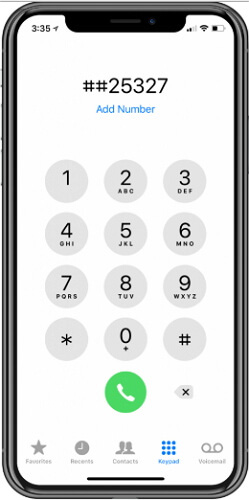
解決策5:キャリア設定を更新する
それでも正しくないと感じる場合は、Wi-Fi通話が機能していない問題を解決する方法を知るために、リリースされたキャリアの更新があるかどうかを確認する必要があります。そのような場合、あなたのiPhoneは、ネットワークのアップグレードを目的としてキャリアがアップデートをリリースしている場合には、正しく機能しないかもしれません。したがって、このような状況ではあなたのiPhoneは更新されません。通信事業者の設定を更新するには、[設定] >> [全般] >> [バージョン情報]に移動します。新しいキャリア用のアップデートをインストールするように求めるメッセージが表示されます。この新しいアップデートのダウンロードが完了したら、iPhoneを再起動して、すべてのアップデートのインストールプロセスが正しく行われるようにしてください。

解決策6:データを損失しないとWi-Fi通話が機能しない問題を修正する
上記のすべての方法で解決しない場合「iOS 12 Wi-Fi通話が機能しない」問題を解決するには、問題を解決するためのサードパーティ製ヘルプが必要になります。 https://www.tenorshare.com/products/reiboot.htmlは、iOS関連の問題を解決するのに役立つサードパーティ製のツールです。このツールは、iOS 12のWi-Fi通話の問題に加えて、データをまったく損失することなく、あらゆる種類のiOSの問題を解決するのに役立ちます。このツールは、ワンクリックであらゆる種類の問題を解決するのに非常に役立ちます。あなたの問題を解決するためにガイドの下に従ってください。
このプログラムをダウンロードしてインストールし、以下の手順に従ってiPhone / iPad上のすべてのiOS 12アップデート問題を迅速かつ完全に修正してください。
ステップ1: お使いのMacまたはWindowsコンピュータにこのiOSシステム回復ツールをダウンロードしてインストールしてください。ツールを実行して、次にiPhoneをPCに接続します。メインインターフェイスウィンドウに表示されるオプション「オペレーティングシステムの修復」をタップします。

ステップ2: 最新のファームウェアパッケージはそれ以降の処理に必要です。したがって、最新のファームウェアパッケージをダウンロードする必要があります。ファームウェアパッケージのダウンロードを開始するには、単にダウンロードオプションをクリックしてください。

ステップ3:ダウンロードが完了したら、あなたはあなたのデバイスの回復プロセスを開始するために、オプション「修復を開始」を選択する必要があります。

要約
上記の記事では、私達は最もよいを論議しましたそしてiPhone / iPadの問題でWi-Fi Calling Not Working iOS 12に対処する簡単な方法。解決策の1つがあなたが簡単で快適な方法であなたの問題を解決するのを助けたことを願っています。他の方法でこの問題が解決しない場合は、ReiBootを使用したiOSシステムの修復を最後の手段として使用できます。このシステム回復ツールは、簡単なクリックですべてのiOS 12の問題を解決することを目的としており、それはあなたのデバイスのデータ損失の一口につながることはありません。



![[解決した問題] FaceTimeが機能せず、接続がうまくいかない](/images/iphone-fix/issue-solved-facetime-not-working-stuck-on-connecting.jpg)




